Jika kamu ingin menginstal MySQL di sistem macOS kamu, kamu telah berada di tempat yang tepat. Panduan ini menunjukkan bagaimana kamu dapat dengan cepat dan mudah mengatur lingkungan database MySQL lokal menggunakan perangkat lunak MAMP. MAMP singkatan dari MacOS, Apache, MySQL, dan PHP, dan merupakan solusi yang nyaman yang sangat memudahkan pekerjaan kamu dengan database.
Temuan Utama
- MAMP adalah solusi optimal untuk menginstal MySQL di macOS.
- Instalasinya sederhana dan dilakukan dalam beberapa langkah.
- Dengan MAMP, kamu mendapatkan alat tambahan seperti phpMyAdmin untuk menyederhanakan pengelolaan database kamu.
Panduan Langkah-demi-Langkah
Pertama-tama, kamu harus mengunduh perangkat lunak MAMP. Langkah pertama adalah mengunjungi situs web resmi MAMP.
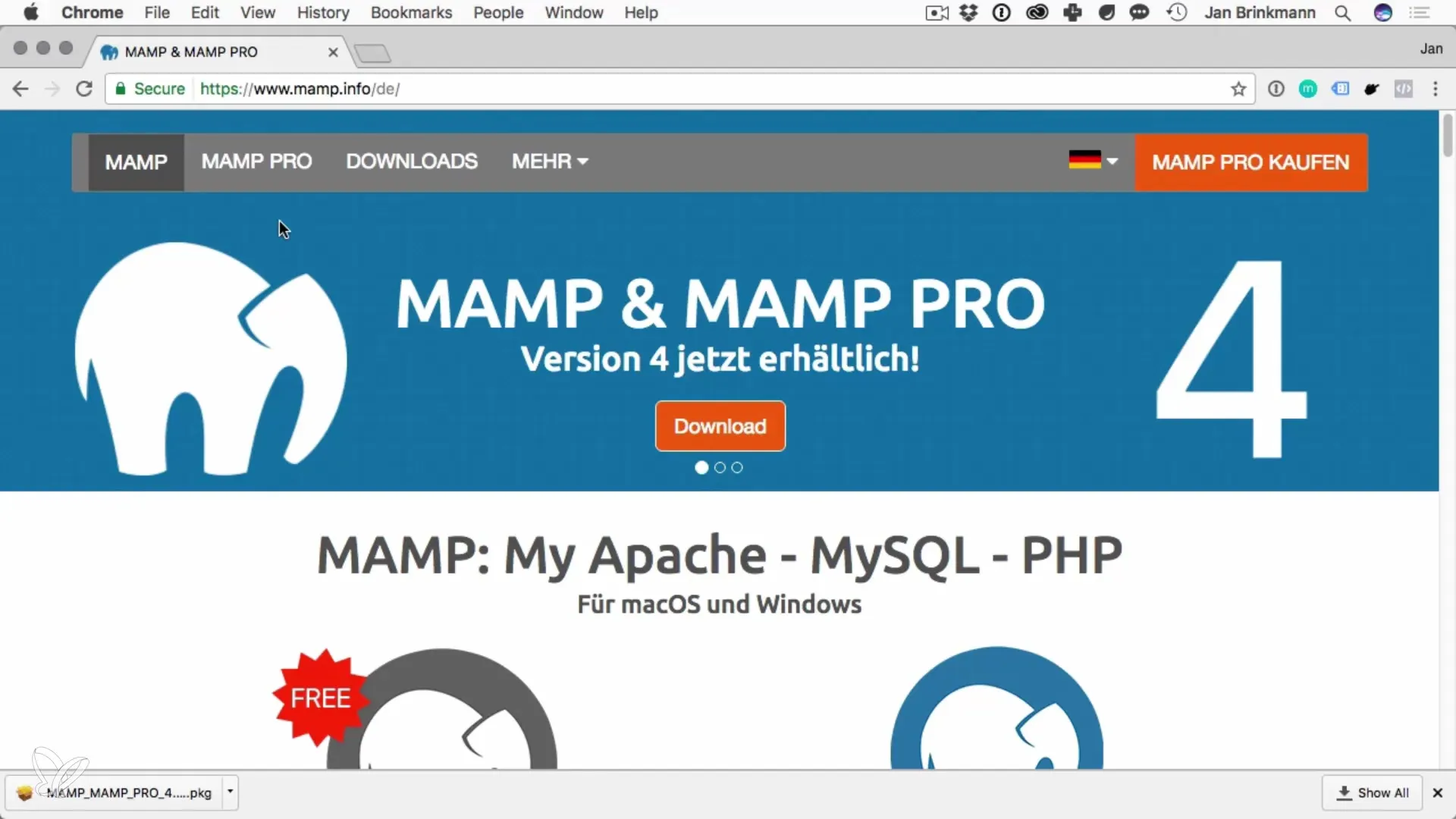
Di sini kamu dapat mengunduh versi stabil terbaru MAMP. Pastikan untuk memilih versi gratis, karena ini sudah cukup untuk kebutuhan kamu.
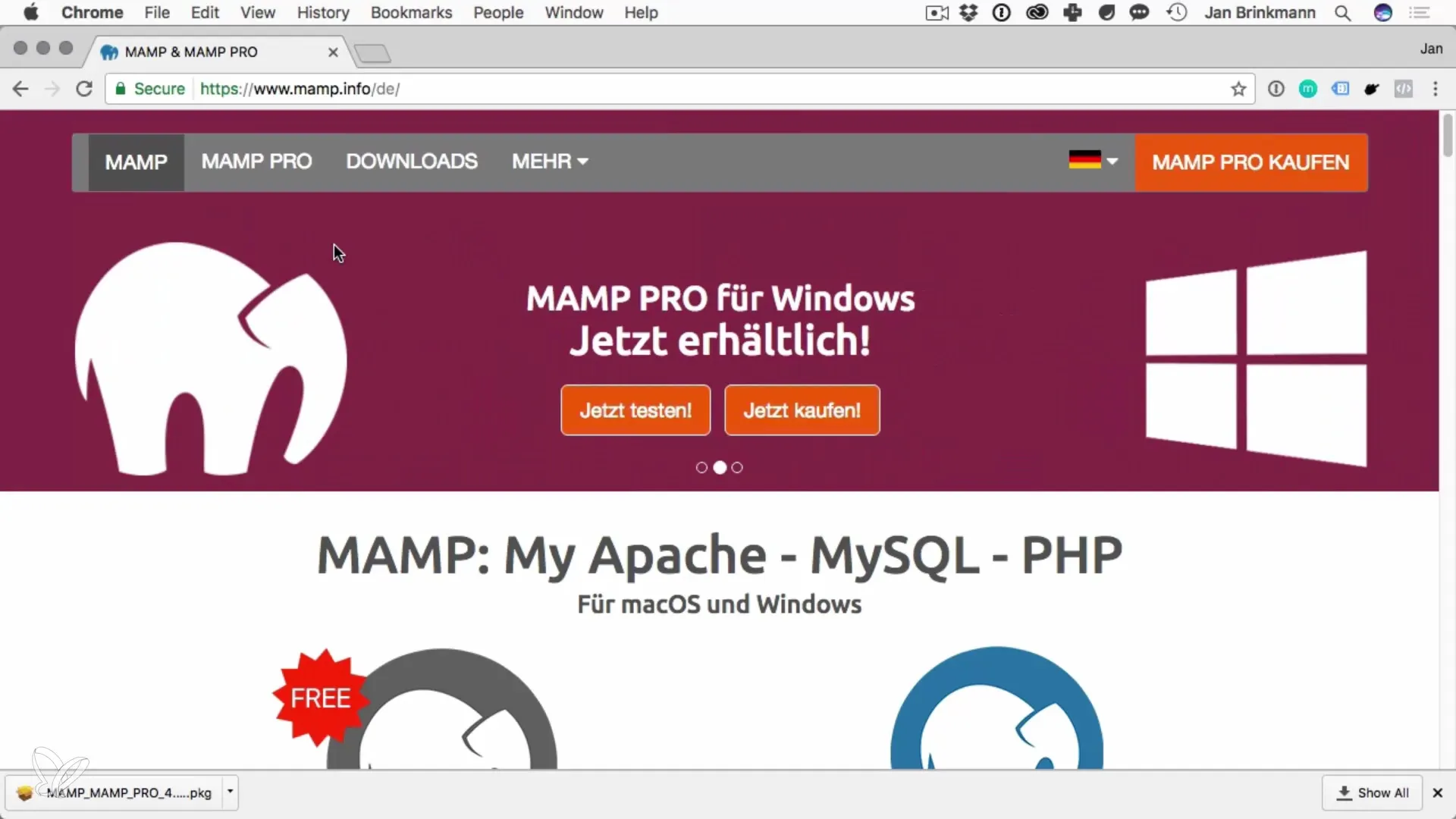
Setelah mengunduh file instalasi, kamu harus menjalankannya. MAMP menyediakan instalasi yang dipandu, yang membantumu melalui setiap langkah. Cukup klik terus dalam wizard instalasi.
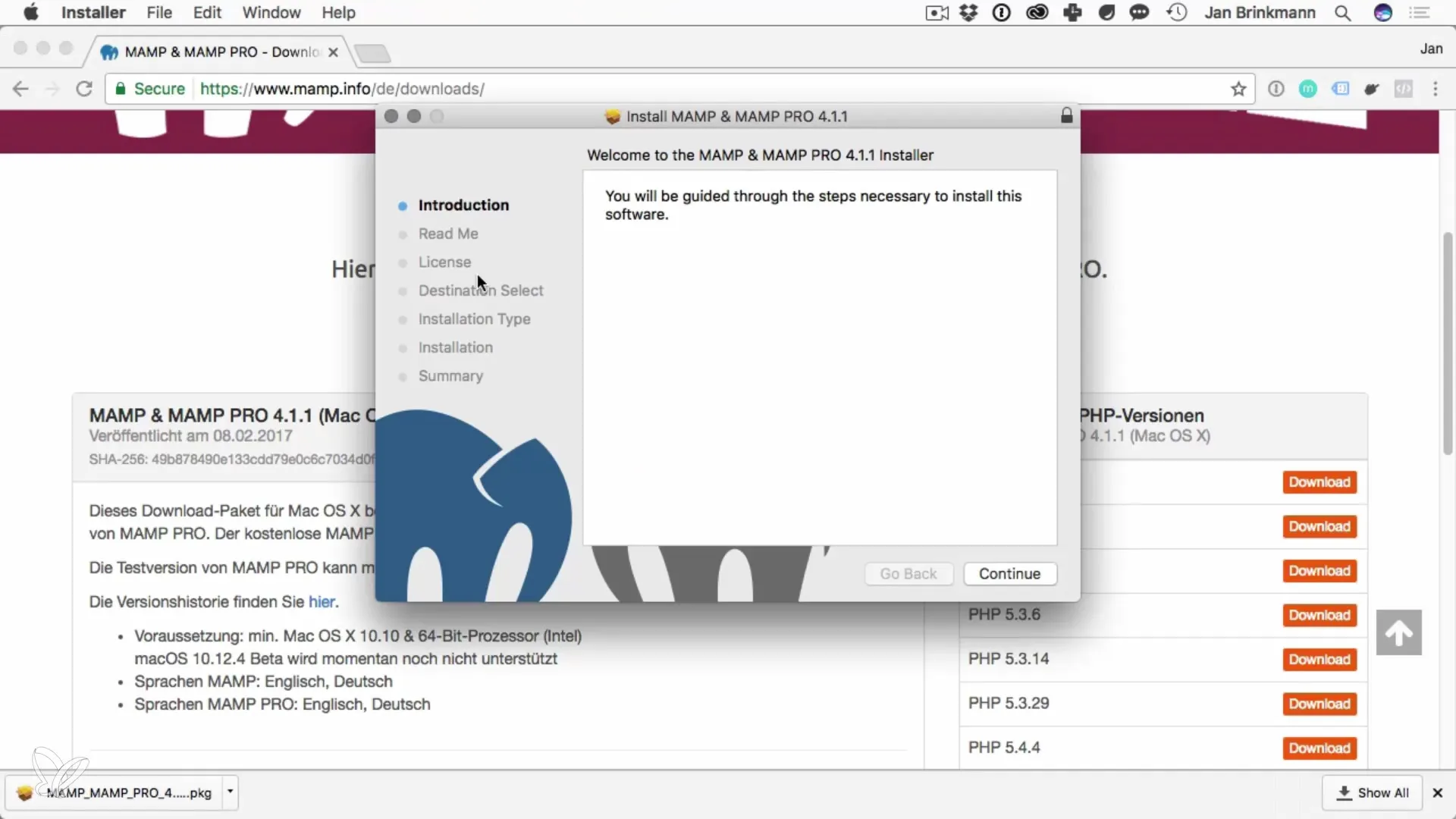
Di akhir instalasi, kamu akan menemukan folder MAMP di direktori "Applications". Buka folder ini untuk memulai aplikasi MAMP.
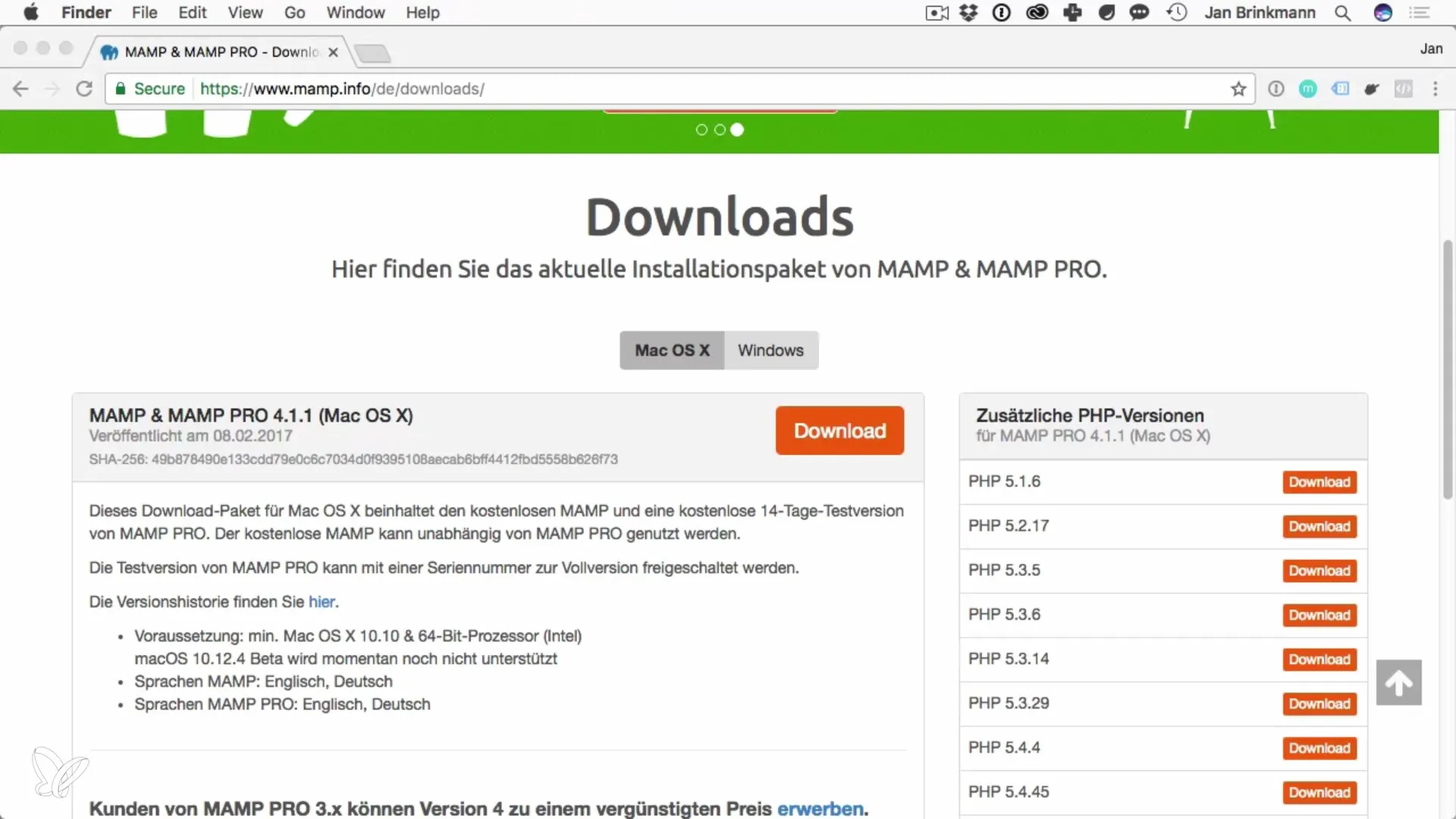
Double klik pada ikon MAMP untuk membuka aplikasinya. Saat pertama kali dibuka, kamu mungkin akan diminta untuk memasukkan kata sandi administrator kamu. Ini perlu agar MAMP dapat menginstal dan menjalankan layanan yang diperlukan.
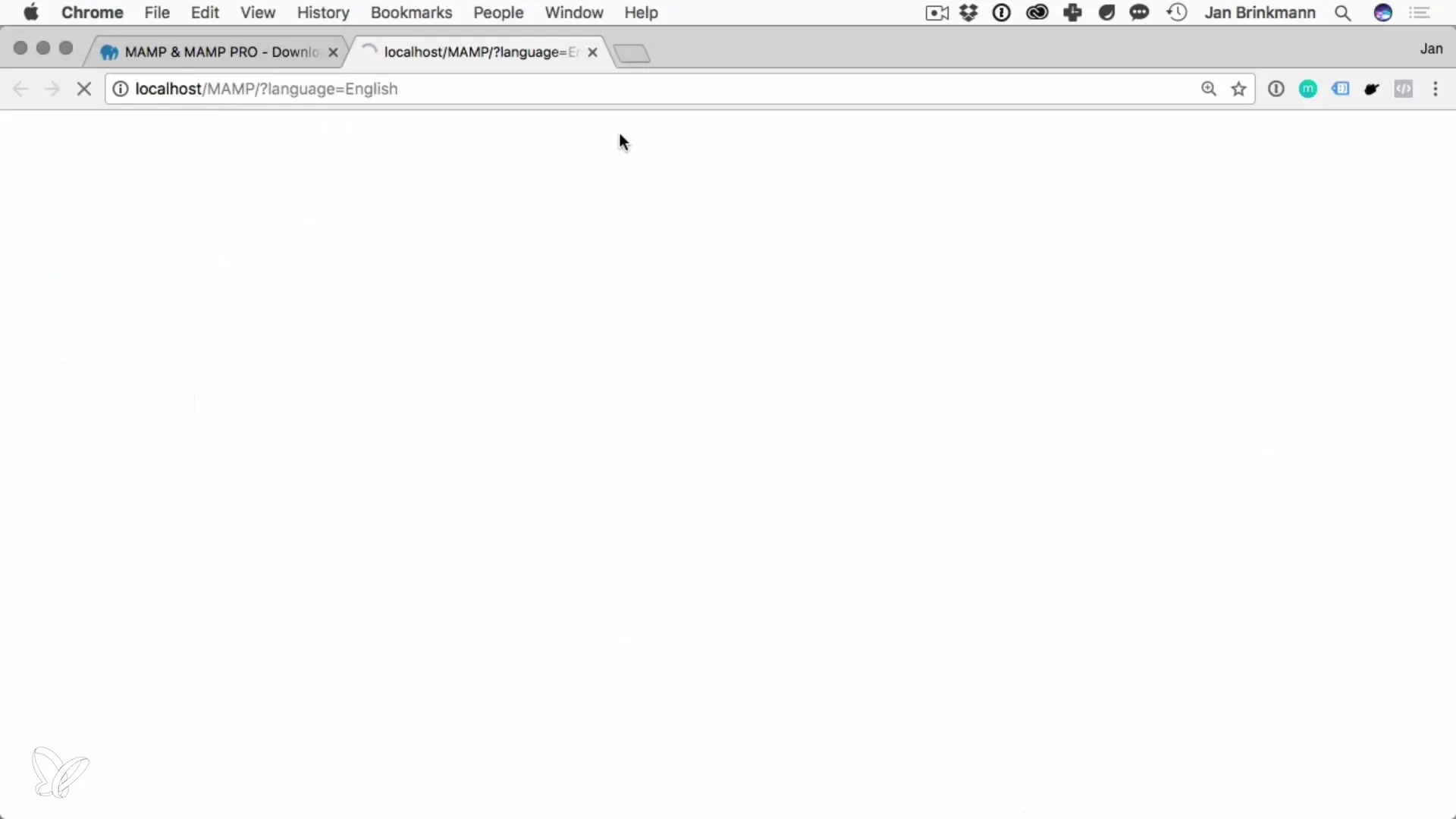
Setelah MAMP dibuka, kamu harus memeriksa pengaturannya. Pergi ke "Preferences". Di sini kamu bisa mengatur Apache untuk berjalan di port 80 dan MySQL di port 3306. Port ini adalah port standar dan memudahkan koneksi ke database kamu.
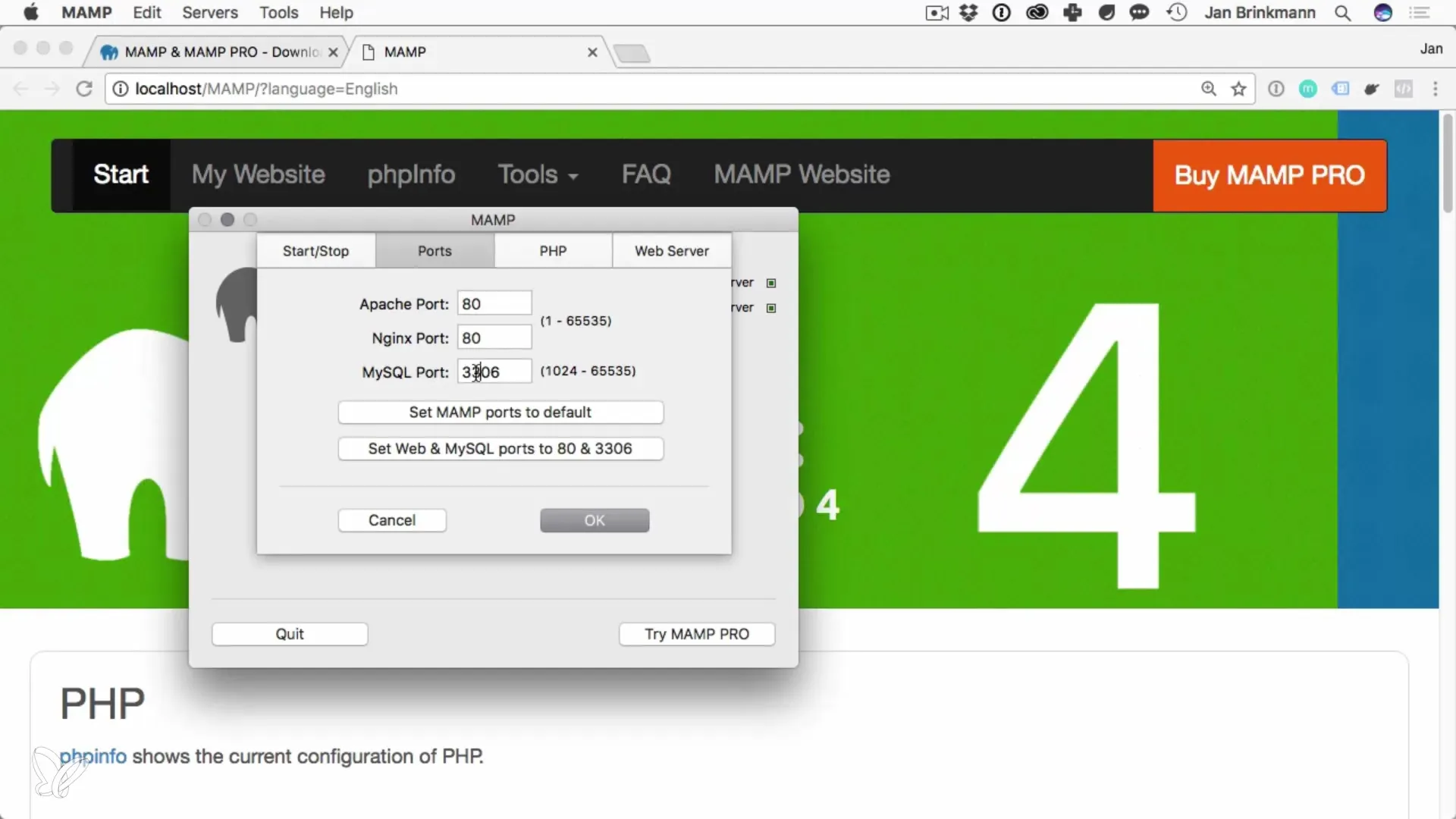
Atur port sesuai keinginan, dan simpan pengaturan kamu. Jika kamu membutuhkan hak admin untuk mengubah port, tidak perlu khawatir, karena itu normal di macOS.
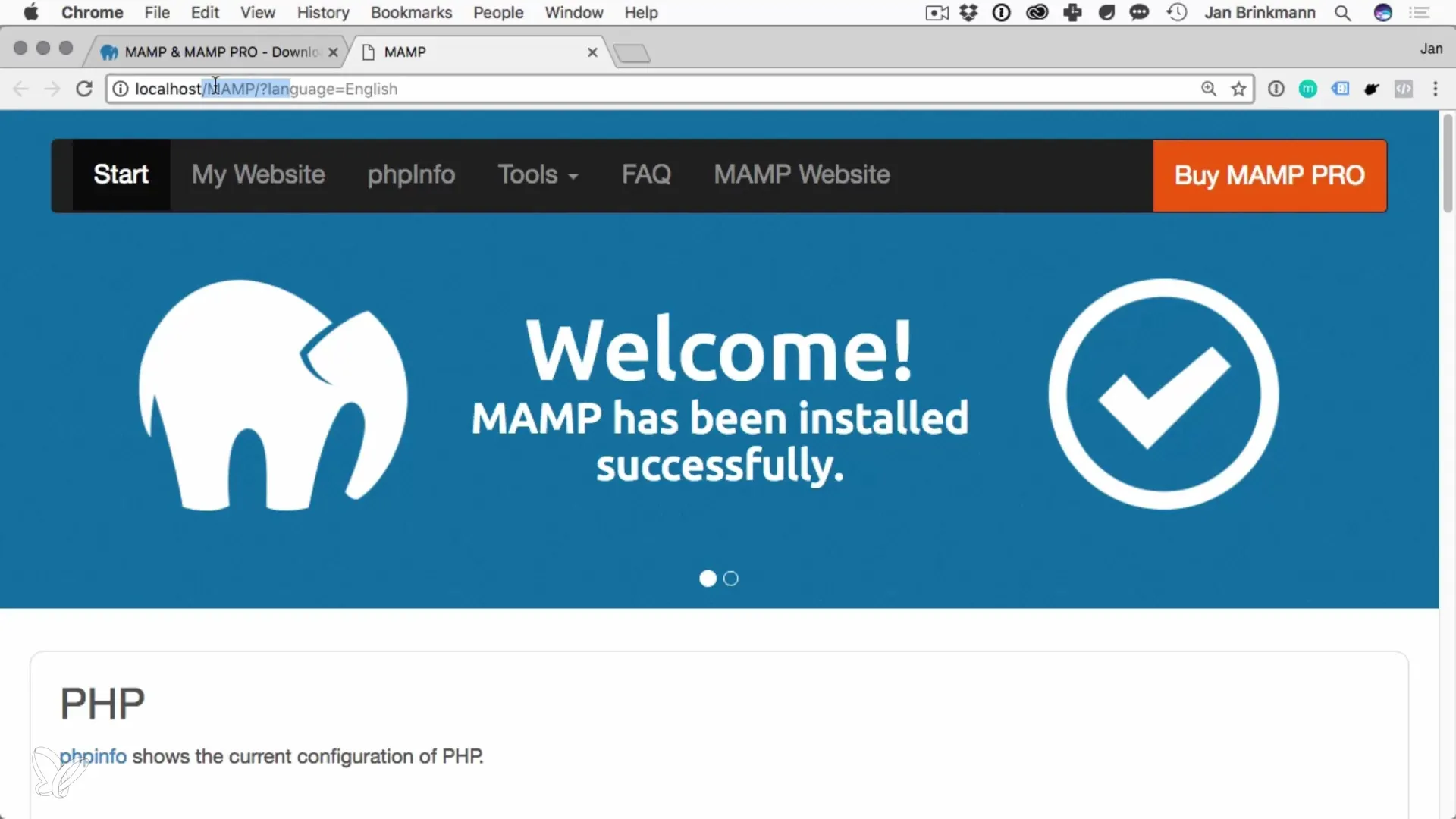
Sekarang kamu siap untuk memulai server MAMP. Cukup klik tombol "Start Servers". MAMP seharusnya berjalan tanpa masalah dan kamu akan mendapatkan konfirmasi tentang status server.
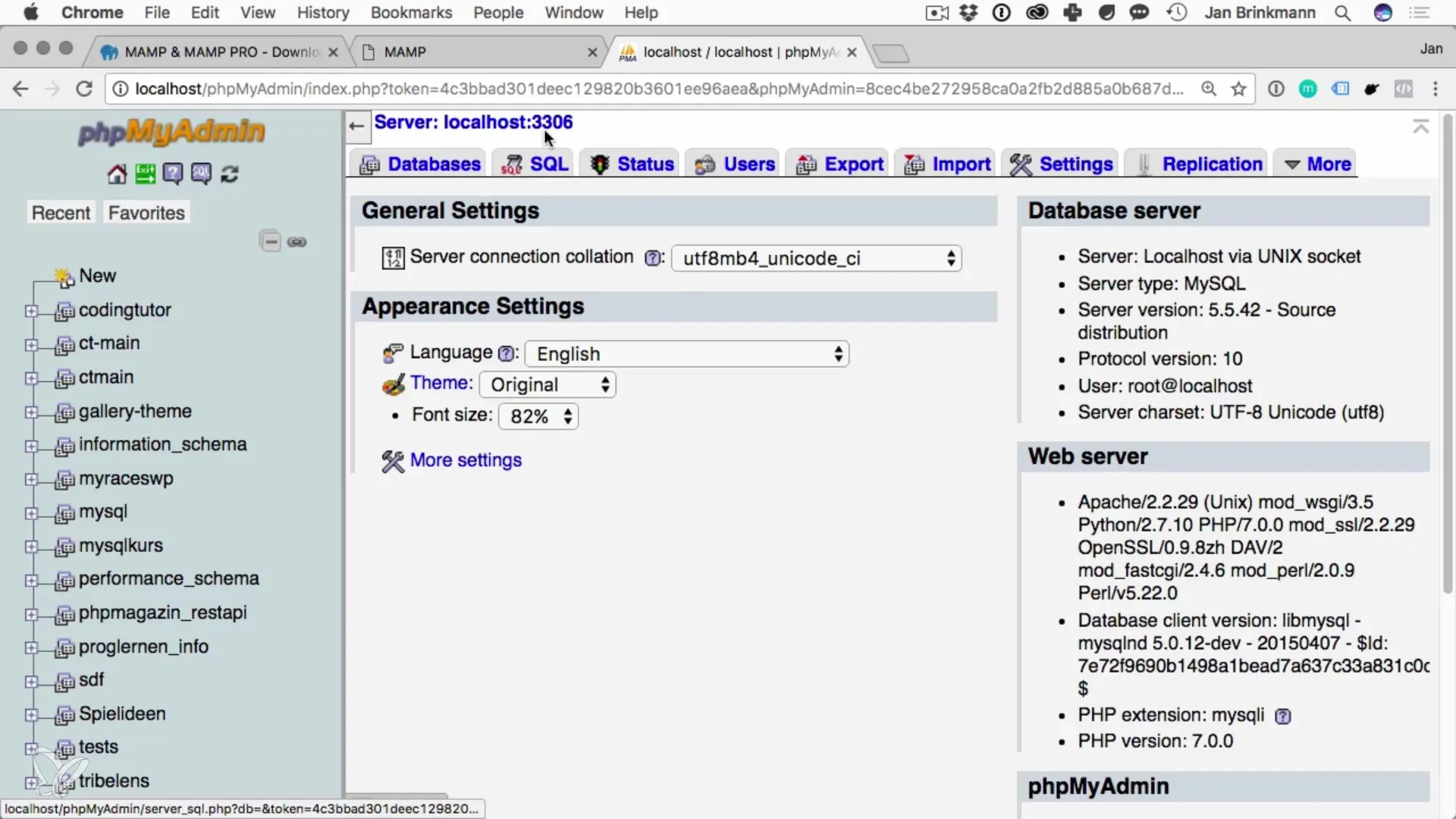
Dengan MAMP, kamu juga bisa menggunakan phpMyAdmin, alat yang menarik untuk mengelola database kamu. Ini memungkinkan kamu untuk dengan mudah membuat, mengubah, dan menghapus database, serta mengelola pengguna.
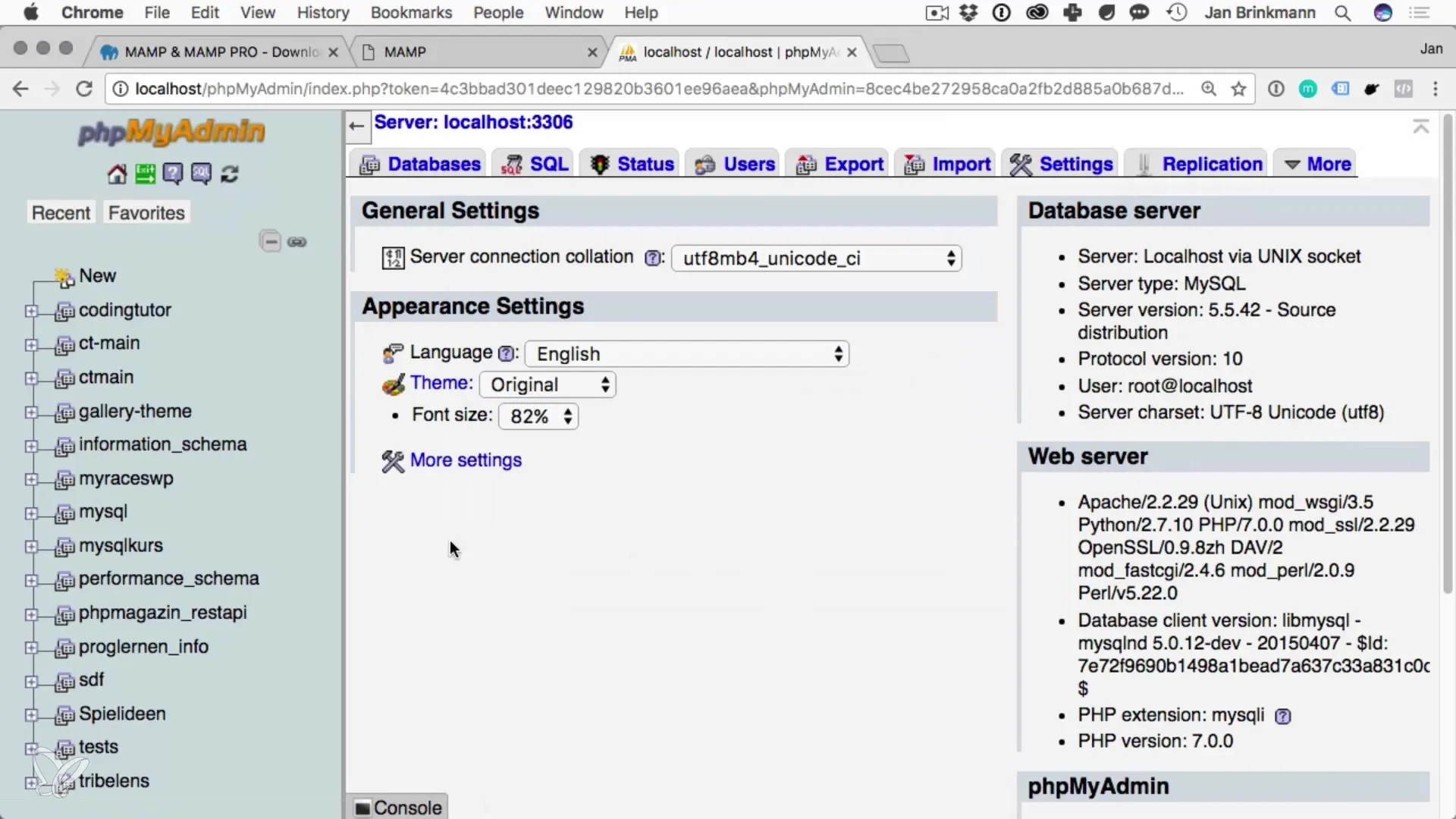
Setelah menginstal dan menjalankan MAMP, MySQL sudah siap digunakan. Kamu dapat mengakses database, membuat database baru, dan mulai mengelola database kamu.
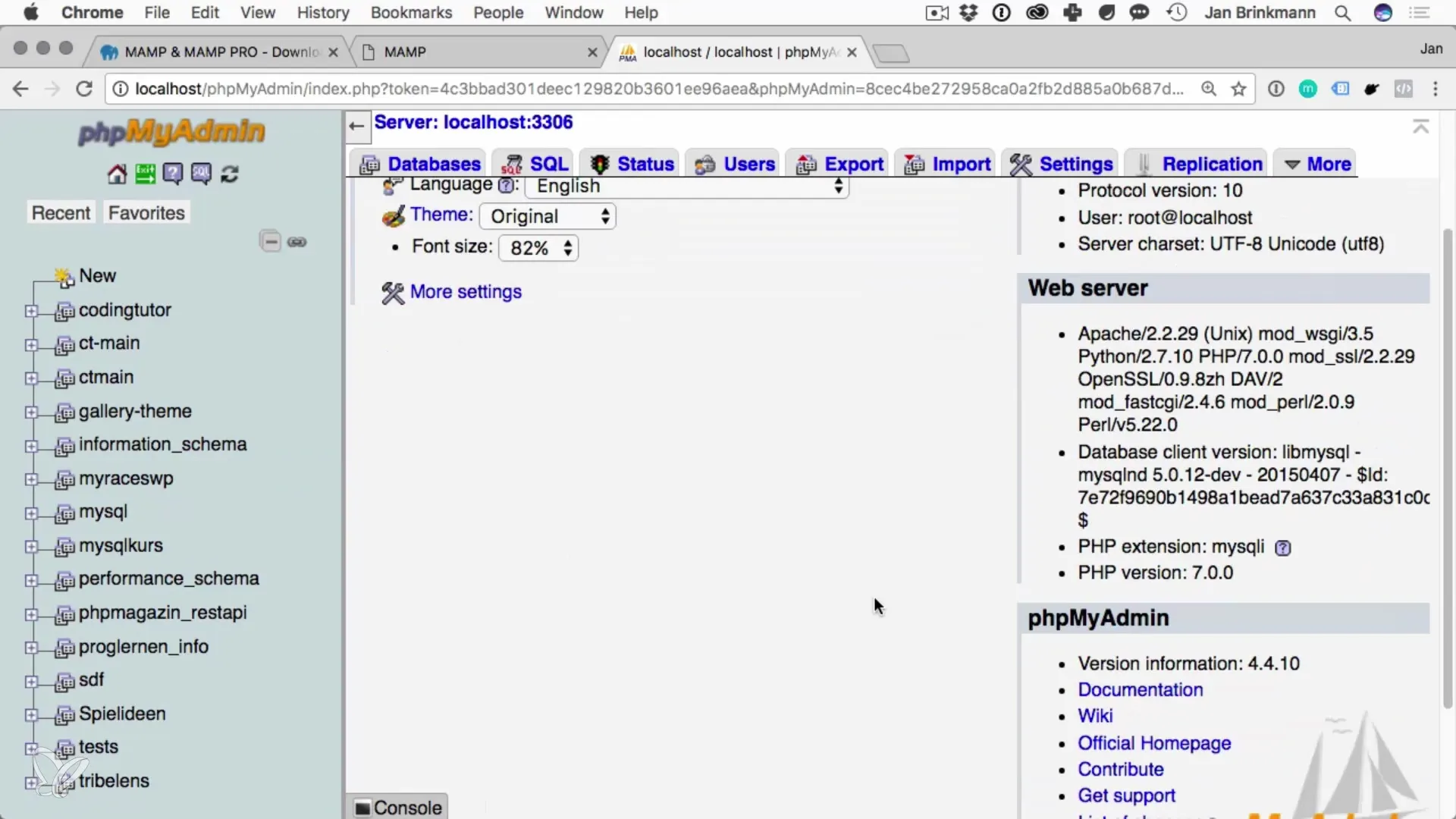
Ringkasan – Menginstal MySQL di macOS
Instalasi MySQL di macOS dengan MAMP adalah proses yang sederhana dan efektif. Dengan perangkat lunak ini, kamu memiliki semua alat yang diperlukan untuk bekerja dengan database secara lokal dan melaksanakan proyek kamu dengan efisien.
Pertanyaan yang Sering Diajukan
Bagaimana cara mengunduh MAMP?Kunjungi situs web resmi MAMP dan unduh versi gratis.
Port mana yang harus saya atur untuk MySQL dan Apache?Atur Apache ke port 80 dan MySQL ke port 3306.
Apakah saya memerlukan hak administrator untuk instalasi?Ya, kamu membutuhkan hak administrator untuk melakukan beberapa pengaturan selama instalasi.
Bagaimana saya mengelola database saya?Gunakan phpMyAdmin yang disertakan dengan MAMP untuk mengelola database kamu dengan mudah.
Apakah MAMP berfungsi di Windows?Panduan ini merujuk pada macOS. Namun, MAMP juga memiliki versi Windows.


